इस ट्यूटोरियल में विंडोज 10 या 8 आधारित कंप्यूटर पर निम्नलिखित ब्लू स्क्रीन समस्या को ठीक करने के निर्देश हैं: "आपके पीसी/डिवाइस की मरम्मत की जरूरत है। एक आवश्यक उपकरण कनेक्ट नहीं है या उस तक पहुँचा नहीं जा सकता है। त्रुटि कोड: 0x000000e"।
बीएसओडी त्रुटि 0x000000E इसलिए हुई है क्योंकि बूट कॉन्फ़िगरेशन डेटा अमान्य है और आमतौर पर त्रुटि कंप्यूटर के अनुचित रूप से बंद होने के बाद दिखाई देती है (जैसे पावर आउटेज) या क्योंकि आपकी OS डिस्क क्षतिग्रस्त हो जाती है, या क्योंकि एक मिरर डिस्क विफल हो गई है, यदि आप Windows 10/8/8.1 में दोष सहिष्णुता के लिए Windows मिररिंग सुविधा का उपयोग कर रहे हैं ओएस.

इस ट्यूटोरियल में आपको त्रुटि 0x000000E को हल करने के निर्देश मिलेंगे: विंडोज 8 या 10 ओएस में एक आवश्यक डिवाइस कनेक्ट नहीं है या एक्सेस नहीं किया जा सकता है।
विंडोज 10/8/8.1 पर "एक आवश्यक डिवाइस कनेक्ट नहीं है या एक्सेस नहीं किया जा सकता" बीएसओडी त्रुटि 0x000000e को कैसे ठीक करें
सुझाव: इससे पहले कि आप नीचे दी गई विधियों को जारी रखें…
- दर्ज बाईओस सेटअप.
- SATA कॉन्फ़िगरेशन सेटिंग का पता लगाएँ। (आमतौर पर "SATA मोड" या "SATA कंट्रोलर मोड" या "SATA ऑपरेशन" या "SATA को इस रूप में कॉन्फ़िगर करें" के रूप में नामित किया गया है)।
- यदि SATA मोड AHCI या RAID पर सेट है तो इसे IDE में बदल दें। यदि SATA मोड IDE पर सेट है तो इसे AHCI में बदलें।
- परिवर्तन सहेजें और BIOS सेटिंग्स से बाहर निकलें।
- विंडोज़ में बूट करने का प्रयास करें। यदि विंडोज शुरू नहीं होता है, तो SATA सेटिंग को वापस वही करें जो वह थी और नीचे दी गई विधियों को लागू करने के लिए आगे बढ़ें।
टिप्पणियाँ:
1. यदि आप सिस्टम पर 0x000000e प्राप्त करते हैं, जिसमें आपने दोष सहिष्णुता के लिए सॉफ़्टवेयर मिररिंग का उपयोग किया है, तो पहले मिरर को रिकवरी एनवायरनमेंट में DISKPART टूल से तोड़ें। ऐसा करने के लिए विस्तृत निर्देश में देखे जा सकते हैं विधि-2 इसमें ट्यूटोरियल.
2. 0x000000E बूट त्रुटि को हल करने के लिए, आपको अपने कंप्यूटर को Windows स्थापना/पुनर्प्राप्ति मीडिया से प्रारंभ करने की आवश्यकता है। यदि आपके पास विंडोज इंस्टॉलेशन मीडिया नहीं है, तो आप एक बना सकते हैं (आपके विंडोज संस्करण और संस्करण के अनुरूप) सीधे माइक्रोसॉफ्ट से.
- विंडोज 10 यूएसबी बूट मीडिया कैसे बनाएं।
- विंडोज 10 डीवीडी बूट मीडिया कैसे बनाएं।
विधि 1। BOOTREC टूल का उपयोग करके बूट कॉन्फ़िगरेशन डेटा को ठीक करें।
1. अपने पीसी को चालू करें और विंडोज 10 इंस्टालेशन/रिकवरी मीडिया से बूट करें।
2. विंडोज सेटअप स्क्रीन पर दबाएं खिसक जाना + F10 कमांड प्रॉम्प्ट तक पहुँचने के लिए, या चुनें अगला –> अपने कंप्यूटर की मरम्मत करें –> समस्याओं का निवारण –> उन्नत विकल्प –> सही कमाण्ड.

3. कमांड प्रॉम्प्ट में निम्नलिखित कमांड को क्रम में टाइप करें:
- बूटरेक / फिक्सम्ब्र
- बूटरेक / फिक्सबूट
- बूटरेक / स्कैनोस *
* ध्यान दें: यदि "bootrec/scanos" कमांड निष्पादित करने के बाद आपको वह "कुल पहचाने गए विंडोज इंस्टॉलेशन = 0"फिर अगले चरण पर जाने से पहले, निम्न आदेश दें:
- bcdedit /निर्यात C:\bcdbackup
- सी:
- सीडी बूट
- अट्रिब बीसीडी-एस-एच-आर
- रेन सी:\बूट\बीसीडी बीसीडी.ओल्ड
4. बूट कॉन्फ़िगरेशन डेटा का पुनर्निर्माण करें:
- बूटरेक / पुनर्निर्माणबीसीडी
5. दबाएँ "ए"बूट सूची में संस्थापन जोड़ने के लिए और दबाएं दर्ज.
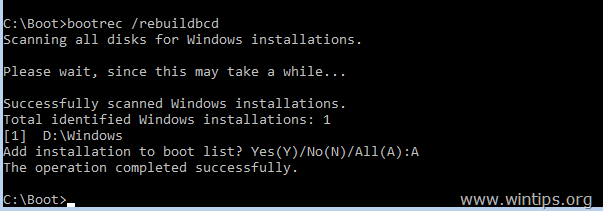
6. सभी विंडो बंद करें और पुनः आरंभ करें आपका कंप्यूटर। यदि विंडोज अभी भी बूट करने में विफल रहता है, तो विधि 2 का प्रयास करें।
विधि 2। BCDBOOT टूल का उपयोग करके बूट कॉन्फ़िगरेशन डेटा की मरम्मत करें।
1. अपने पीसी को चालू करें और विंडोज 10 इंस्टालेशन/रिकवरी मीडिया से बूट करें।
2. विंडोज सेटअप स्क्रीन पर दबाएं खिसक जाना + F10 कमांड प्रॉम्प्ट तक पहुँचने के लिए, या चुनें अगला –> अपने कंप्यूटर की मरम्मत करें –> समस्याओं का निवारण –> उन्नत विकल्प –> सही कमाण्ड.

3. कमांड प्रॉम्प्ट में निम्नलिखित कमांड को क्रम में टाइप करें:
- डिस्कपार्ट
- डिस्क का चयन करें 0
- सूची विभाजन
4. सिस्टम विभाजन के मेगाबाइट में आकार नोट करें। *
* जैसे जैसा कि आप नीचे स्क्रीनशॉट में देख सकते हैं, सिस्टम विभाजन का विभाजन आकार 99 एमबी है।
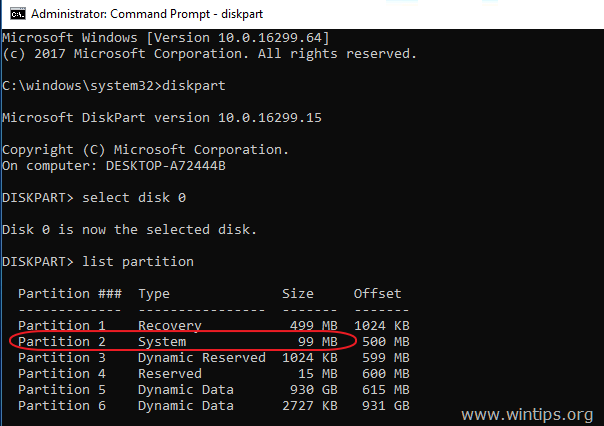
5. इस कमांड को टाइप करके सिस्टम पार्टीशन * का वॉल्यूम नंबर और OS ड्राइव का ड्राइव अक्षर,** पता करें:
- सूची मात्रा
* पिछले चरण में हमने पाया कि सिस्टम विभाजन 99 एमबी है। तो, नीचे दिए गए स्क्रीनशॉट से, हम समझते हैं कि सिस्टम विभाजन "वॉल्यूम 2" है।
** ओएस ड्राइव, वह ड्राइव है जहां विंडोज स्थापित है। आमतौर पर यह "वॉल्यूम 0" होता है, जो सूची में सबसे बड़ा वॉल्यूम होता है। इस उदाहरण में OS ड्राइव "C" ड्राइव अक्षर पर स्थित है।
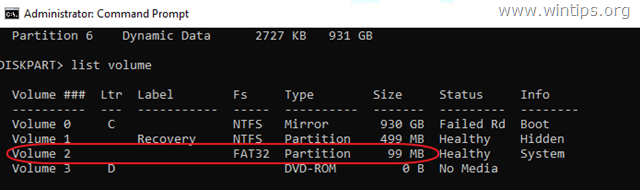
6. सिस्टम विभाजन का चयन करें और इसे एक ड्राइव अक्षर असाइन करें। फिर डिस्कपार्ट से बाहर निकलें:
- वॉल्यूम चुनें 2 *
- नियत पत्र = Z
- बाहर जाएं
* ध्यान दें: अपने केस के अनुसार वॉल्यूम नंबर बदलें।
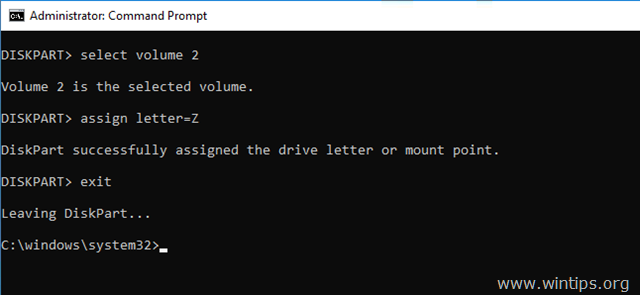
7. अंत में, कमांड प्रॉम्प्ट में यह कमांड दें:
- बीसीडीबूट सी:\windows /s Z: /f ALL
* ध्यान दें: पत्र बदलें"सी", के ड्राइव अक्षर के अनुसार ओएस आपके मामले में वॉल्यूम।
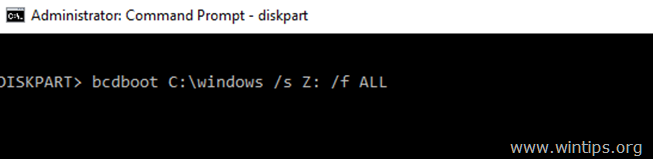
8. सभी विंडो बंद करें, विंडोज रिकवरी मीडिया को हटा दें और विंडोज में सामान्य रूप से बूट करने का प्रयास करें। यदि विंडोज बूट नहीं होता है, तो उसी चरणों का पालन करें, लेकिन अंत में, यह कमांड टाइप करें:
- बीसीडीबूट सी:\विंडोज़ /एस जेड: /एफ यूईएफआई
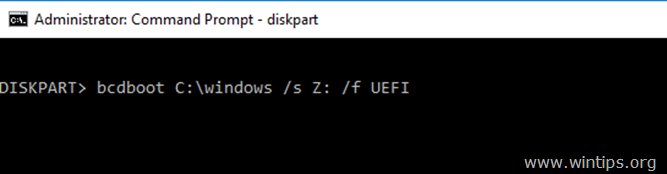
इतना ही! मुझे बताएं कि क्या इस गाइड ने आपके अनुभव के बारे में अपनी टिप्पणी छोड़कर आपकी मदद की है। दूसरों की मदद करने के लिए कृपया इस गाइड को लाइक और शेयर करें।
मेरे कंप्यूटर सिस्टम ने अपनी बूट ड्राइव विभाजन जानकारी खो दी है, और किसी अन्य कंप्यूटर पर तृतीय पक्ष सॉफ़्टवेयर का उपयोग करके विभाजन को पुनर्प्राप्त करना पड़ा है। कंप्यूटर में हार्ड ड्राइव को फिर से इंस्टॉल किया और यह 0x000e त्रुटि के बिना विंडोज पर बूट नहीं होगा। विधि दो ने इस समस्या को हल किया, मैंने चरण 7 का उपयोग किया।
इससे बिल्कुल भी मदद नहीं मिली। मैंने कमांड लाइन में आने के लिए चरणों का पालन किया (इससे पहले कि मुझे आपकी वेबसाइट मिली), लेकिन विंडोज तब एक अजीब फिट फेंकता है और कहता है कि मुझे ऐसा करने के लिए एक व्यवस्थापक खाते की आवश्यकता है और कोई व्यवस्थापक नहीं है कारण।
हे भगवान!!! मैं जीवन रक्षक। वर्णित के रूप में बिल्कुल काम किया। आपका धन्यवाद धन्यवाद धन्यवाद!!! मुझे अपने पीसी को खरोंच से पुनर्निर्माण करने से बचाया। बहुत - बहुत धन्यवाद।
मैंने एक हार्ड ड्राइव को ssd में क्लोन किया, विधि 2 ने मेरे लिए काम किया। धन्यवाद, आपका आभार है
आपने अभी-अभी मुझे एक OS रीइंस्टॉल बचाया है। कई शिफ्ट + एफ 10 चरणों को जोड़ना पड़ा और आखिरी के लिए, डिस्कपार्ट से बाहर निकलना पड़ा लेकिन यूईएफआई बूट ने काम किया। हूहू
बहुत बढ़िया समाधान, मैं पूरी तरह से 2 दिनों के लिए परेशानी में था। मैंने पहले विधि 2 का उपयोग किया, फिर विधि 1 और फिर विधि 2 का, इसने जादुई रूप से काम किया।
समाधान 1, चरण 5 ने मुझे एक त्रुटि दी कि वह ड्राइव (या कुछ इसी तरह की) नहीं ढूंढ सका। मुझे पता है कि मुझे इसे लिख लेना चाहिए था। मैं तब समाधान 2 से गुजरा और इसने चरण 7 के बाद काम किया। हालाँकि, मैंने तब एक 'त्रुटि जाँच' उपयोगिता चलाई और जब यह रिबूट और पूरा हुआ, तो मैं बूट करने में असमर्थ नीली स्क्रीन पर वापस आ गया था। मैंने बैक अप बूट किया और उसी परिणाम के साथ सभी चरणों में वापस चला गया और पीसी फिर से बैक अप हो गया। मुझे डर है कि अब कोई उपयोगिता इसे फिर से तोड़ सकती है। चरण 8 क्या करता है? क्या मुझे यूईएफआई निर्दिष्ट करना चाहिए? क्या इसीलिए स्कैन ने बूट को "तोड़" दिया? इसके अलावा धन्यवाद!! मैंने एक सप्ताह बिताया है और पूरे दिन मेरे एचडीडी के क्लोन बनाने के लिए एक नए एसएसएचडी और मिनीटूल में जा रहा है सबसे अच्छा विकल्प मुझे डिस्क में uefi भाग जोड़ने की अनुमति देता है, लेकिन यह दूसरा और बूटिंग है, पीसी नहीं देख रहा था यह। वैसे भी, बहुत बहुत धन्यवाद!
वास्तव में, मैंने मुख्य स्लॉट में अतिरिक्त ssd और कैडी का उपयोग करके डिस्क ड्राइव स्लॉट में hdd स्थापित किया है। मैंने एसएसडी पर विंडोज़ स्थापित किया, लेकिन डिफ़ॉल्ट रूप से रिकवरी विभाजन केवल एचडीडी पर बनाया गया। पहली बार मेरी विंडोज़ में वही त्रुटि दिखाई देती है, लेकिन बूट मेनू में जाने और उससे बाहर निकलने के बाद सामान्य रूप से बूट होता है। हर बार मुझे वही करने की ज़रूरत है।
मैंने इस साइट पर बताई गई हर चीज की कोशिश की और मैंने विंडोज़ को फिर से स्थापित किया, इससे भी समस्या का समाधान नहीं हुआ।
दोस्तों यह मेरे लिए काम करता है, बस एचडीडी कनेक्शन की जांच करें, मेरे पास एक लैपटॉप है जो एक एचडीडी और एक एसएसडी का उपयोग करता है, ssd उस पर स्थापित खिड़कियों के साथ अपनी जगह से थोड़ा बाहर था, मैंने इसे सॉकेट और वॉइला में वापस धकेल दिया।
विधि 2 ने काम किया है, लेकिन बूट के दौरान, ओएस का चयन करने के लिए एक स्क्रीन दिखाई जाती है। मैं इससे छुटकारा कैसे पाऊं? अग्रिम में धन्यवाद।